-
Notifications
You must be signed in to change notification settings - Fork 95
操作文档
最近发现我总是站在我的角度来使用hera,每个功能都很清楚,但是对于使用者,他们是不清楚的,所以提供一篇hera操作文档。有问题可以在下面回复
在 hera上登录和注册其实分为两个部分,即用户和用户组(如果使用的是hera2.4版本以下的没这个功能)
用户的登录url地址为 /login,页面效果如图
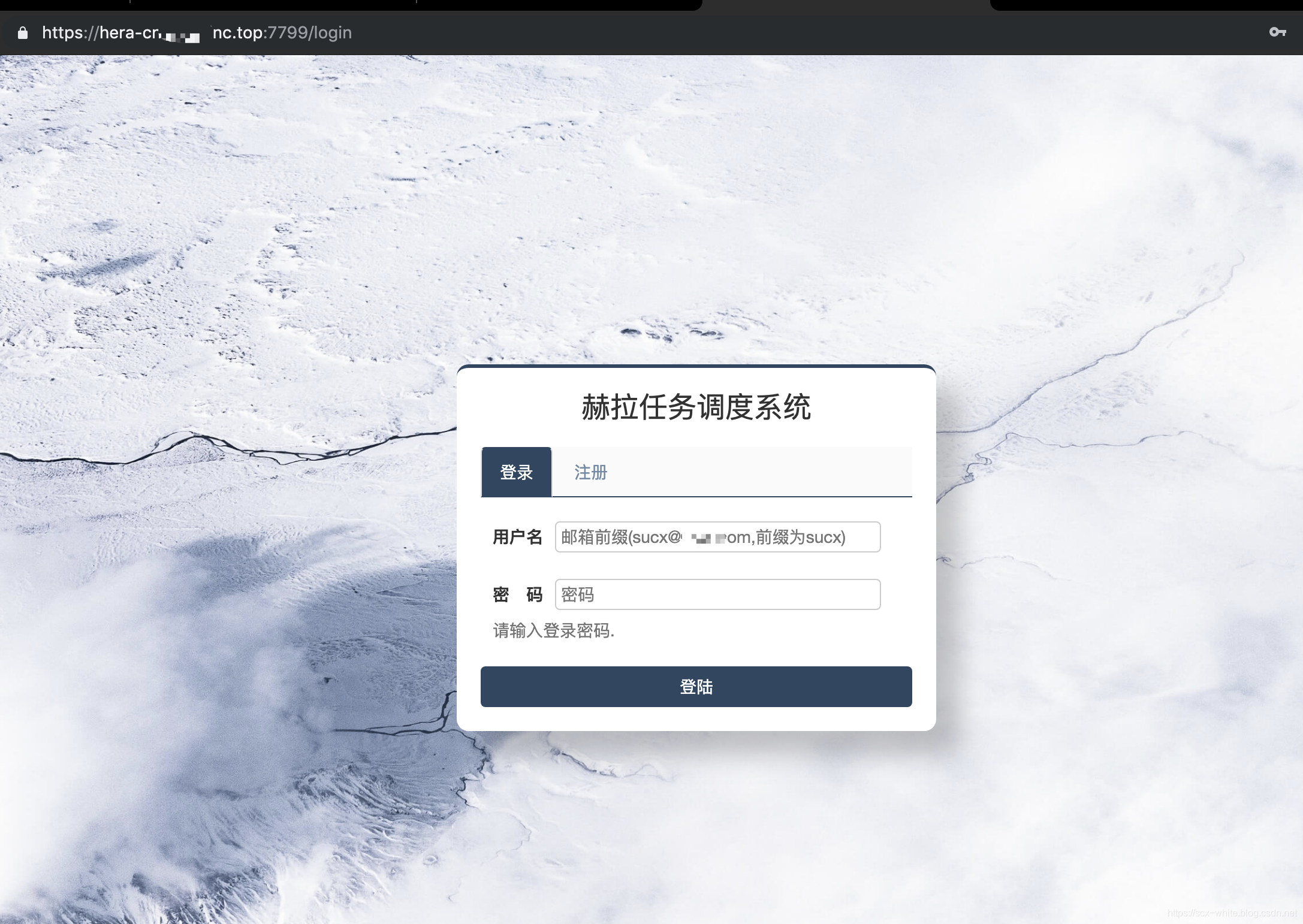
- 邮箱:任务失败(手动恢复或者自动调度触发并且达到任务重试次数)后发送邮件
- 手机号:任务失败(手动恢复或者自动调度触发并且达到任务重试次数)后打电话
- 工号:任务失败(手动恢复或者自动调度触发并且达到任务重试次数)后发送钉钉/企业微信消息
- 部门: 这里的部门,即是用户组,每一个用户一定属于一个用户组。用户注册后可以联系管理员修改组 Tip:这里的工号在数据库中只设置了长度为5的字符,如果需要更长,请联系管理员修改
用户组对应的 url 为 /login/admin,页面效果如下
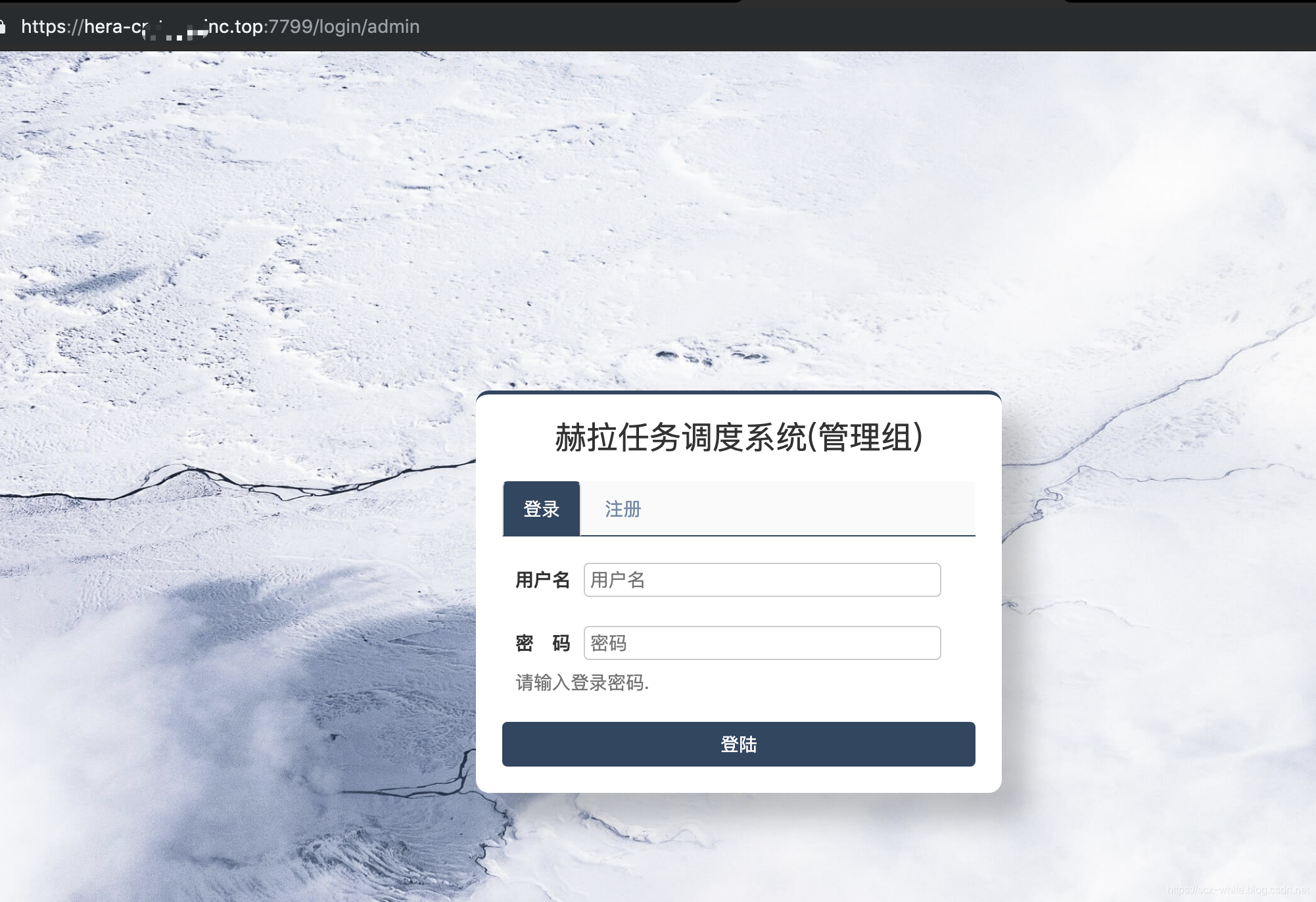
- 账号: 注意,这里的用户组账号对应到
linux机器上的用户。在每个任务执行的时候都会切换到该用户组来执行任务,来实现linux多租户的功能 - 邮箱:所属于该用户组的用户所创建的任务失败(手动恢复或者自动调度触发并且达到任务重试次数)后发送邮件
- 手机:暂时无用
- 账号描述:部门描述等额外信息
用户组和用户的含义在公司里解释:
用户组对应我们公司的各个部门,每个部门的
leader持有该账户。 用户对应部门下的员工,每个员工持有该账户
用户组和用户的含义在 hera 里的解释:
用户组表示一大堆任务的所有者,
hera里面任务的权限粒度只到用户组级别,也就是说,所属于同一个用户组的用户可以访问彼此的任务。
目前首页放的是一系列的任务信息,简单介绍以下

- 今日总任务数: 从今天凌晨到此刻,在
hera上执行的总的任务数 - 失败任务数:从今天凌晨到此刻,在
hear上执行的失败的任务数 - 实时任务状态:此刻,在
hera集群实时运行的任务数量及状态统计 - 任务执行状态:最近7填任务的数量的折线图
- 任务时长
TOP10:昨日和今日任务的执行时长对比柱状图(排序方式为:今天任务的执行时长耗时)
总结
通过今日总任务数清楚集群执行了多少任务 通过失败任务数来查看任务的失败,以便处理失败任务。 通过实时任务状态来判断集群是否有任务在执行。 通过任务的执行状态来大致查看任务最近几天的执行状态 通过任务的时长
TOP10来优化那些耗时长的任务

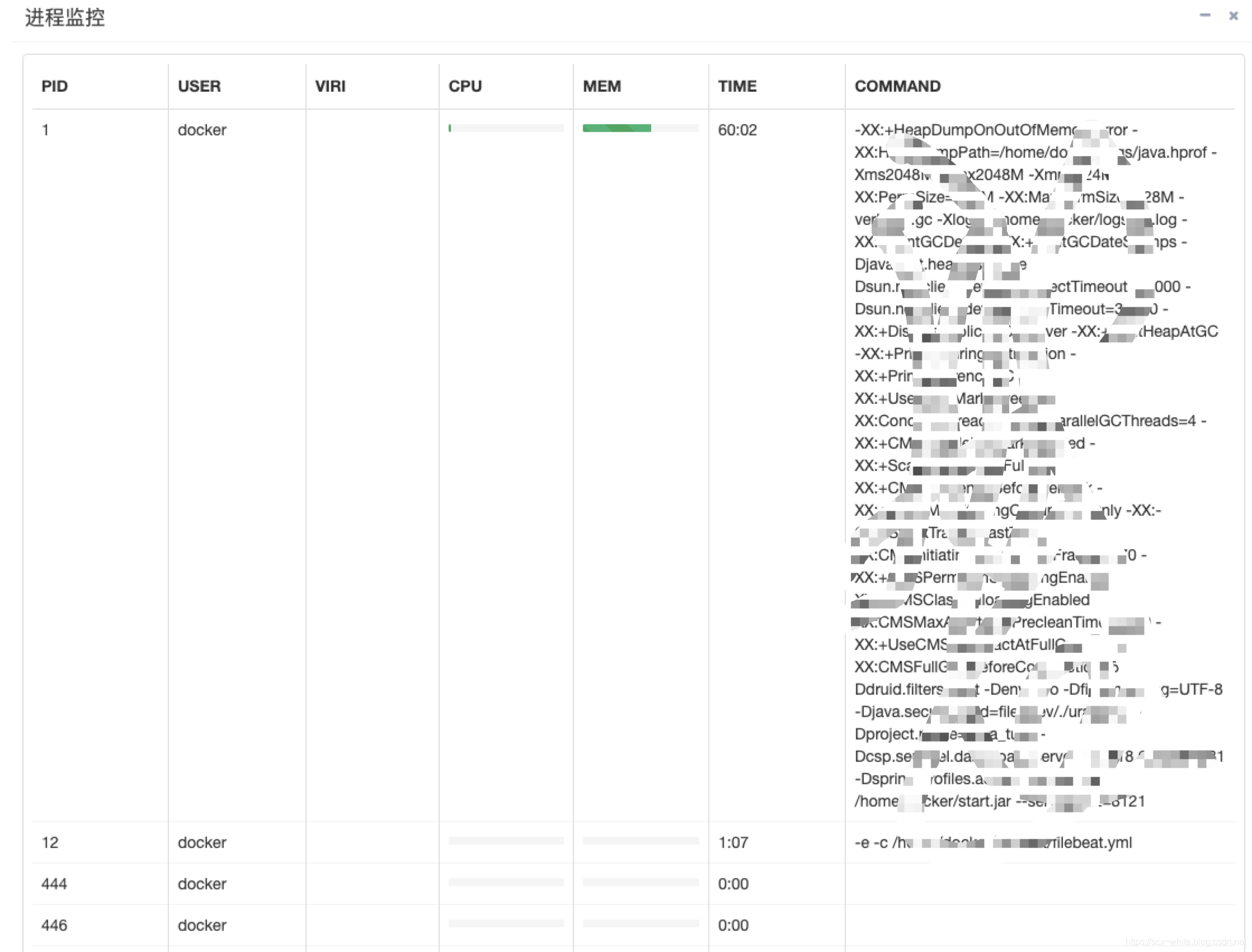
系统管理页面只有赫拉的超级管理员才能查看,主要包含用户、用户组的审核及编辑,机器组的新建与删除、机器组中机器的创建与删除,下面一一介绍
用户组即是在 /login/admin 地址中注册的用户,注册后会展示在这里等待管理员审核

用户组即是在 /login 地址中注册的用户,注册后会展示在这里等待管理员审核

该页面主要是 hera 超级管理员的操作,默认为 hera 组的所有成员,用来审核用户以及修改用户信息
监控管理页面的效果图如下
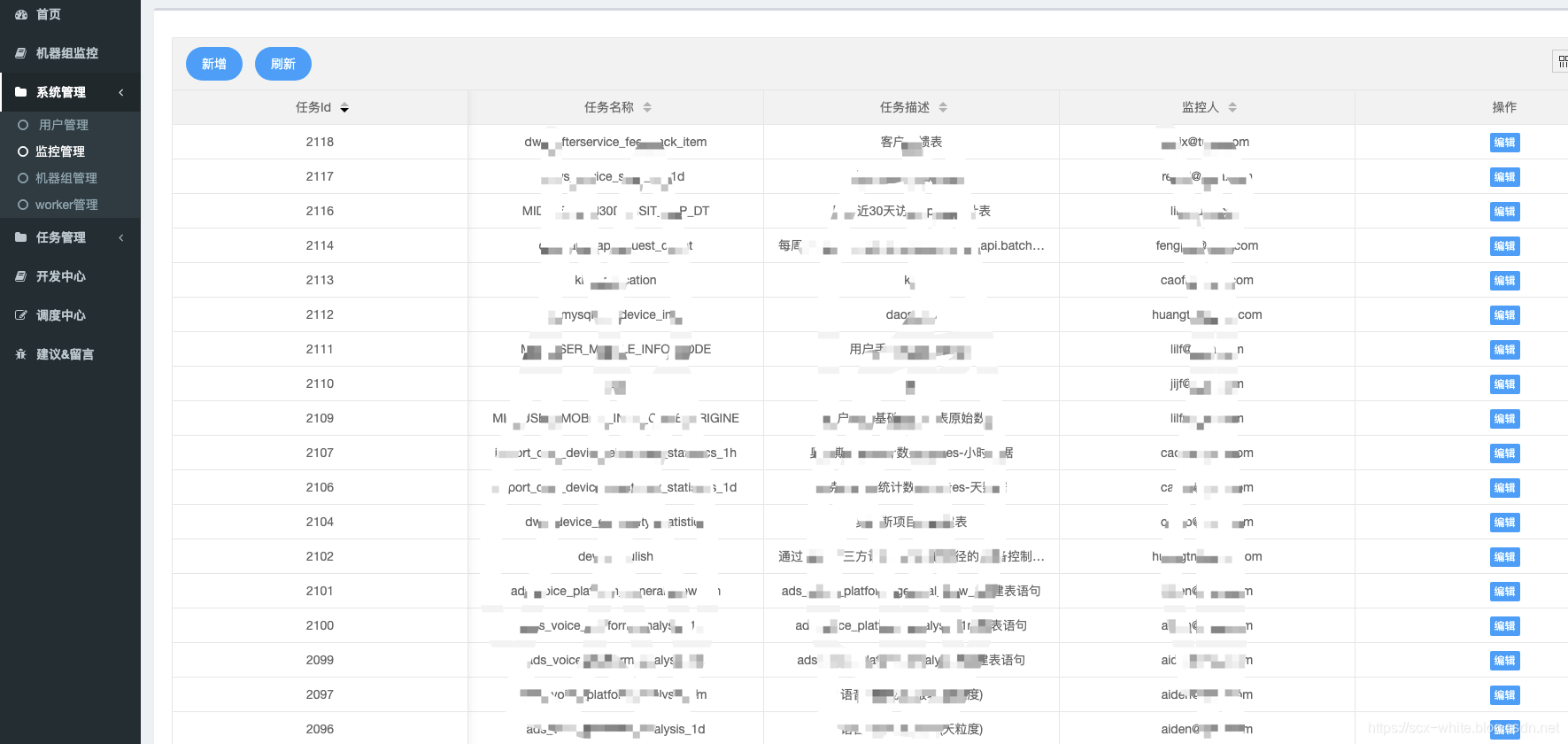
- 添加任务监控人
- 移除任务监控人
解释一下什么是监控人,每一个任务都有一个或多个监控人(关注人),一旦该任务执行失败(手动恢复/自动调度)就会通过短信、电话、邮件(如果发现无告警,联系管理员自行扩展
AlarmCenter.class的电话和微信告警)的方式通知该任务的所有监控人

hera 的所有 work 进行分组,假设 hera 有4台 work 分别为A,B,C,D。其中 A、B 两台机器执行spark任务,C、D 两台机器执行默认任务。我们就可以在机器组页面创建两个机器组分别为默认组和 spark 组。
然后在 worker 管理页面分别添加 A、B 机器的 ip 到 spark 组,C、D 两台机器到默认组。
然后就可以在添加任务的时候选择所需要执行的机器组了。
任务管理主要是对调度中心任务的一些信息检索及查看,主要包含:任务详情、任务依赖、任务搜索、日志记录等
界面展示如图
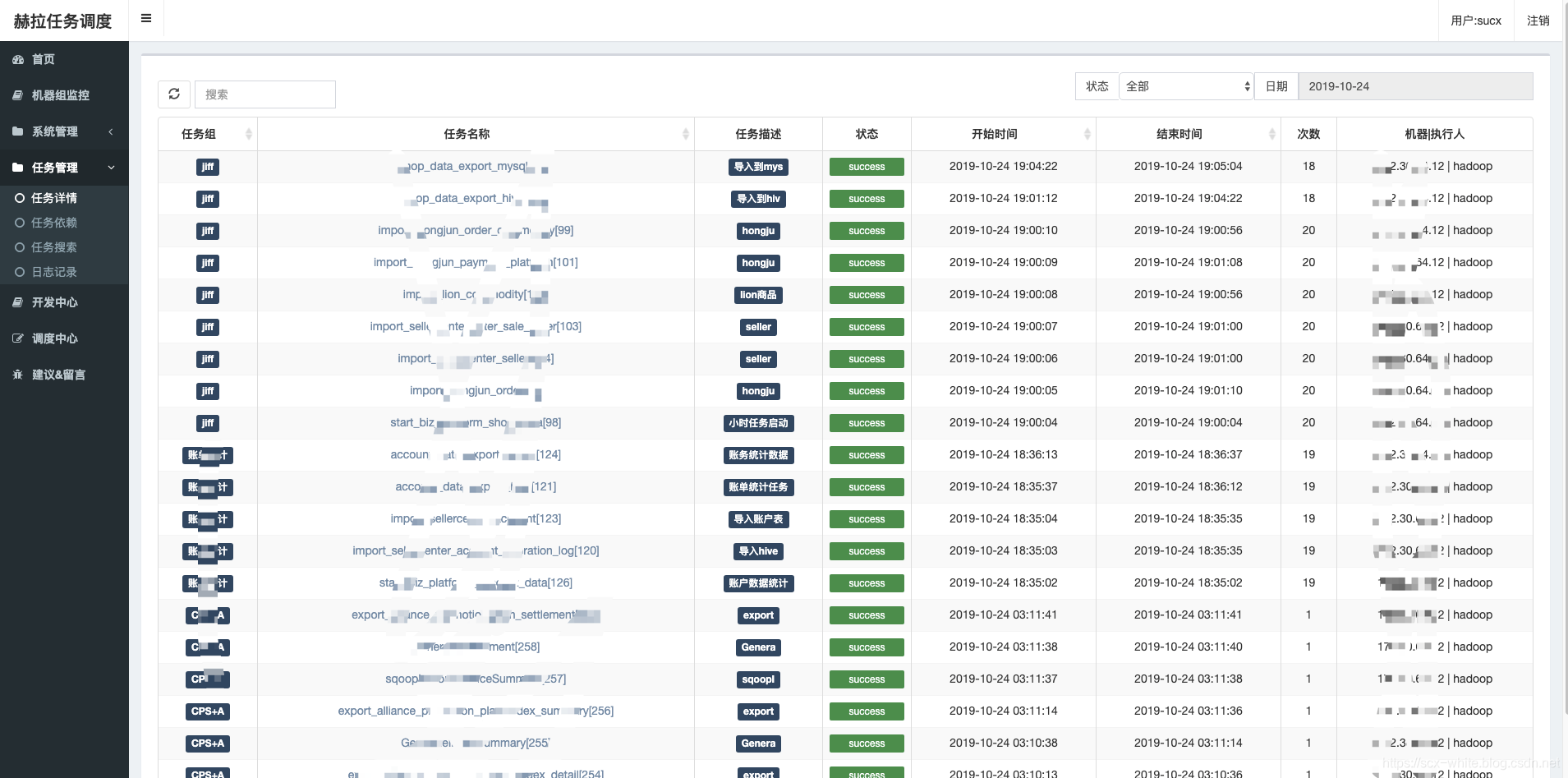
- 状态 选项有全部、成功、失败、运行中、等待等任务的几种状态
- 日期 默认选择今天,可供使用者自己勾选
同时,每一条记录都是支持点击查看运行记录详情,点击后的展开图如下

任务依赖,顾名思义就是任务的上下游关系,该界面主要是为了查看某个任务的上下游任务状态。 任务状态由不同的颜色来表示
绿色:执行成功 黄色:正在运行 红色:失败或未执行 灰色:关闭
具体操作是:先填入任务 ID,之后点击上游任务链或者下游任务链按钮,此时展示全部会变为不可点击状态,等待展示全部变为点击状态时,点击一下,任务的依赖关系图就会绘制完成
上游任务一般用来排查当前任务为什么没执行?任务在上游执行到哪里了?上游哪个任务失败了需要我手动恢复?等等
下游任务一般看当前任务的执行进度,以及哪些任务依赖当前任务。
tips:
- 任务依赖图也可以在调度中心直接点击,无需填写任务
ID号 - 依赖图展示完毕后可以把鼠标放在某个任务上面,此时右侧的任务状态信息就会变化
- 任务依赖图中的任务支持点击查看
-
0号任务没有实际意义,仅仅为了标识依赖图的开始节点。即:如果你点击的是上有任务链,那么0号任务在最下方,如果你点击的是下游任务链,那么0号任务在最上方

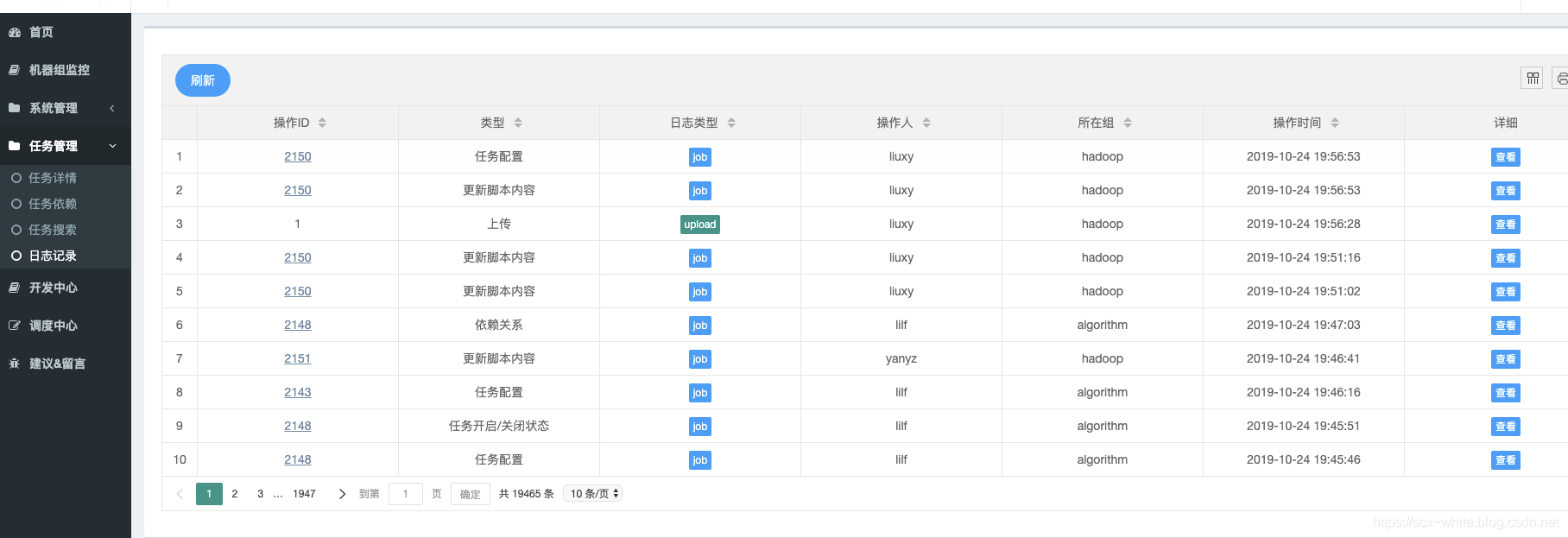

有一点需要注意,超级管理员可以看所有用户组中用户的操作记录。如果是普通用户只能看该组内的用户操作记录

在任务栏最外层有两个文件夹,分别为个人文档和共享文档,区别如下:
- 个人文档: 属于同一个组的用户共同使用个人文档内创建的任务
- 共享文档: 任意组的人都能查看在共享文档内创建的任务

Hive 任务、新建 Shell 任务、新建 Spark 任务、重命名、删除等操作。
大家可能发现脚本区的上方有几个按钮,其中执行和执行选中的代码,就是用来执行脚本内容的。
当在文件夹中新建任务后,就可以写脚本执行任务了。通过鼠标点击左侧的任务可以进行编辑任务,比如我点击左侧的 echo.sh 任务然后代码内容写为 echo "hello world" ,再然后点击工具栏的执行按钮,此时脚本下方会实时输出任务的执行结果
如果脚本内容分很多段,我只想执行某一部分怎么办? 此时可以通过鼠标选中你要执行的代码,然后点击上方的执行选中的代码按钮即可
在开发中心,日志查看有两种方式 1.第一种就是上面那种,通过任务执行,直接在下方查看 2.点击最下方的历史日志
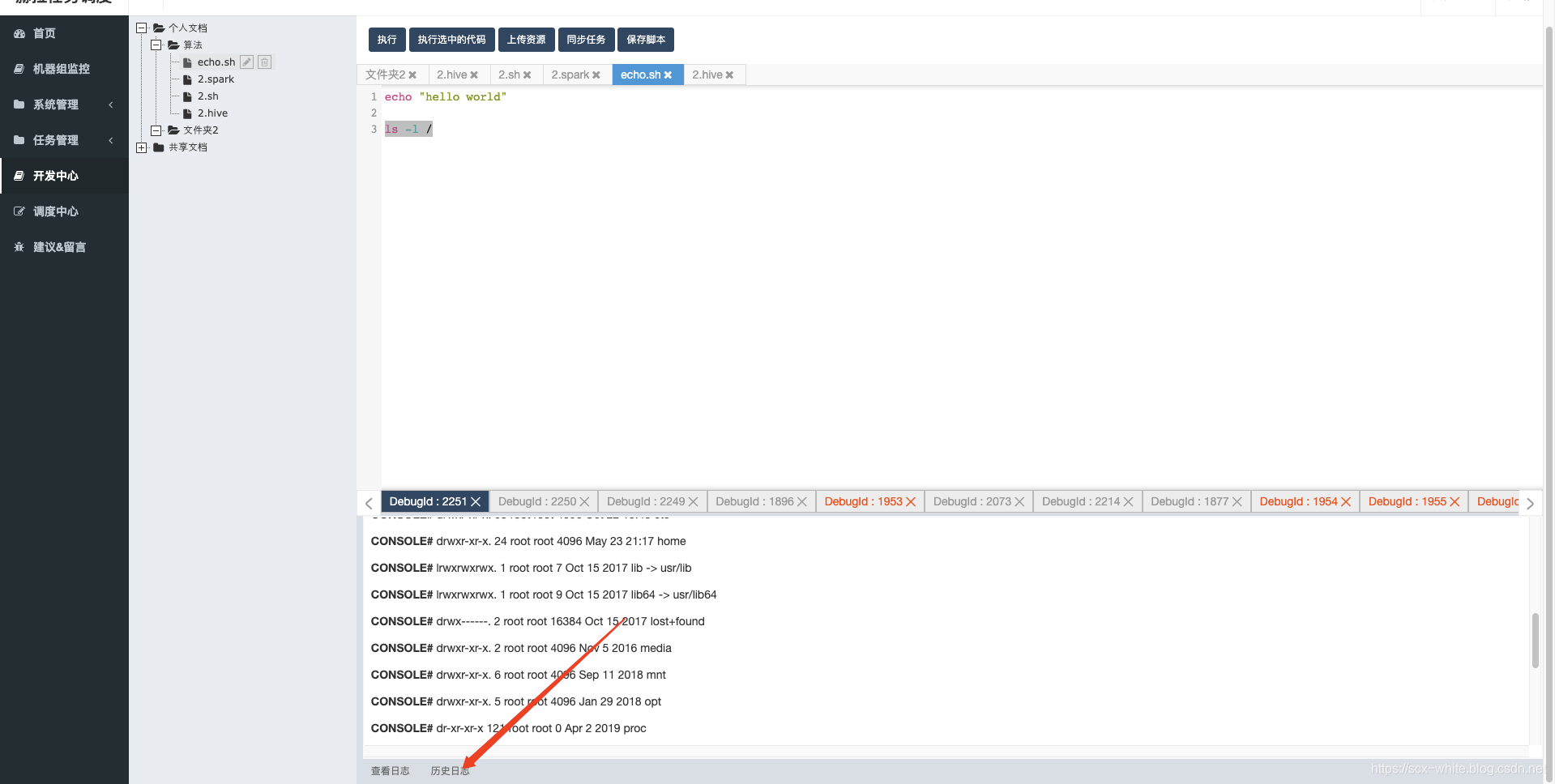

点击脚本上方工具栏的上传资源按钮会弹出上传文件的弹框,通过选择自己要上传的文件,点击上传按钮即可完成上传
注意
1.上传的文件目前仅支持
'py','jar','sql','hive','sh','js','txt','png','jpg','gif'等扩展名,如果需要其它文件,请联系管理员修改 2.上传成功后会返回一个路径,请copy下你上传后的文件地址,以便后面使用。目前还未有界面来维护上传的资源,在计划开发中
该功能开发中,后续会自动关联调度中心,关联调度中心某个任务的配置
脚本会自动保存,如果不放心的话,就点一下吧
调度中心,可谓是赫拉的核心操作的地方。在这里主要用来开发任务,控制任务的开启/关闭状态,设置任务的定时时间,任务的依赖,手动执行、手动恢复任务、查看运行日志,配置告警,查看组下任务状态等等。下面一一来介绍。

大家可以通过上面截图中的红框内容发现,最上方有两个按钮,分别为:我的调度任务和全部调度任务。
- 我的调度任务:我所属的用户组所创建的所有任务
- 全部调度任务:所有用户组用户所创建的所有任务
任务树中的图标主要有三种:

大目录下只能创建大目录或者小目录
2.小目录
小目录下面只能创建文件(任务)
3.文件
文件的内容就是任务的脚本
提示:上图中可以看到点击98号任务后右侧显示编辑和删除的按钮,这两个按钮均为临时重命名和删除,刷新后还会存在。需要知道的是,调度中心所有的操作按钮都在最右侧,即总览所附图中蓝色框标注的部分
当你在任务树中点击某个任务后,任务的基本信息就会改变

- 任务
id:系统自动生成,任务的唯一标识 - 名称:新建任务时用户填写,最好见名知意,尽可能短
- 任务类型:编辑任务时可选
shell、hive、spark三种类型 - 自动调度: 自动调度是否开启,可以通过右侧的开启/关闭按钮来操作
- 任务优先级:编辑任务时可选
low,medium,high,当队列中任务很多时会根据该优先级进行分发任务执行 - 描述:必填项,任务信息的描述
- 调度类型:编辑任务时可选定时调度、依赖调度,定时调度时需要填写
cron表达式,依赖调度时需要选择所依赖的任务ID - 定时表达式:调度类型为定时调度时所填写的
cron表达式 - 依赖任务:调度类型为依赖调度时所选择的依赖任务
ID的列表 - 重试次数:任务自动调度/手动恢复失败时重试的次数
- 重试间隔:任务自动调度/手动恢复失败后需要等待多久进行重试
- 预计时长:整数,
0表示无限大。当任务执行超出预计时长时会进行告警 - 报警类型:任务任务自动调度/手动恢复失败,并且重试次数已经用完进行邮件、企业微信、电话告警,告警级别依次升高。当选择电话告警时,三种告警都会触发
- 所有人:任务创建者所属的用户组
- 关注人员:任务失败后告警的人员,默认是任务的创建者。其它用户也可以在这里点击关注或者管理员在监控管理界面添加
- 管理员:该任务还允许哪些用户组的用户操作,可以通过操作按钮的配置管理员进行添加
- 重复执行:是否运行同一时间允许两个或两个以上实例执行。比如:每个小时触发的任务,任务的执行时间超出了一个小时,如果设置为否,则下个小时的任务不会执行,直到漏跑检测到才会执行
- 机器组:该任务需要在哪个机器组执行。机器组的创建请参考上面的机器组管理
- 区域:任务需要在哪个区域执行。默认是
all,如果你们的hera数据库做了多区同步,那么可以选择需要执行的区域,在不是所选择的区域执行该任务时会直接设置为成功。如果需要支持,可以联系我加入赫拉开源群
上面简单表述了一下任务的基本信息,下面需要说明任务的配置信息、脚本等

- 任务的配置项:是专属于该任务的配置,以
key=value对的形式存在,换行分割。- 脚本内容:供开发者编写的脚本内容,脚本内容要根据任务的类型来写,如果是
spark任务就写spark-sql,如果是hive任务就写hive-sql,如果是shell任务就写shell脚本- 继承的配置项:在
hera中允许配置项的继承,凡是任务都能够使用其所有父级的目录,所以hera可以把一些公共的配置配置到目录上。如果任务的配置项和继承配置项有重复key的,那么以最近原则为准,取任务的配置而忽略继承的配置。
有一点需要说明的是,hera 本身支持区域代码前缀的变量,那么该变量就会在指定区域使用
我们公司共有五个区域
- AY:中国
- EU:欧洲
- US:美国
- IND:印度
- UE:美东
我的配置项里有两个配置:
然后我选择的执行区域为美国和欧洲,配置项里只有欧洲和美国开头的name 变量,然后我在不同区域执行该任务时:
-
中国区域
由于执行区域只有欧洲(
EU)和美国(US),所以在中国(AY)执行直接设置为成功,然后通知下游任务执行 -
欧洲区域
由于我们设置的配置项的
EU.name=欧洲所以欧洲区域读取的变量内容为欧洲 -
美国区域
美国区域读取的就是
US.name=美国的变量内容
脚本内容 脚本内容其实不想说的,不过又担心大家不懂,还是举几个例子
- shell任务
其实
shell任务可以执行任务任务,只要是使用shell脚本可以操作的,这里都可以操作,就举个shell实现spark-submit的任务 - hive任务
hive任务就是使用hive sql写的脚本,也举个例子
- spark任务
spark任务就是使用spark sql写的任务。spark任务和hive任务差不多,不过对于spark任务通常我们会配置--executor-memory --num-executors等参数。hera默认已经配置了这些参数,当你觉得资源不够时,可以通过在配置项增加hera.spark.conf变量覆盖默认参数
操作按钮包含了调度中心的所有点击操作,任务操作按钮和组操作按钮有些许不同,下面一一介绍
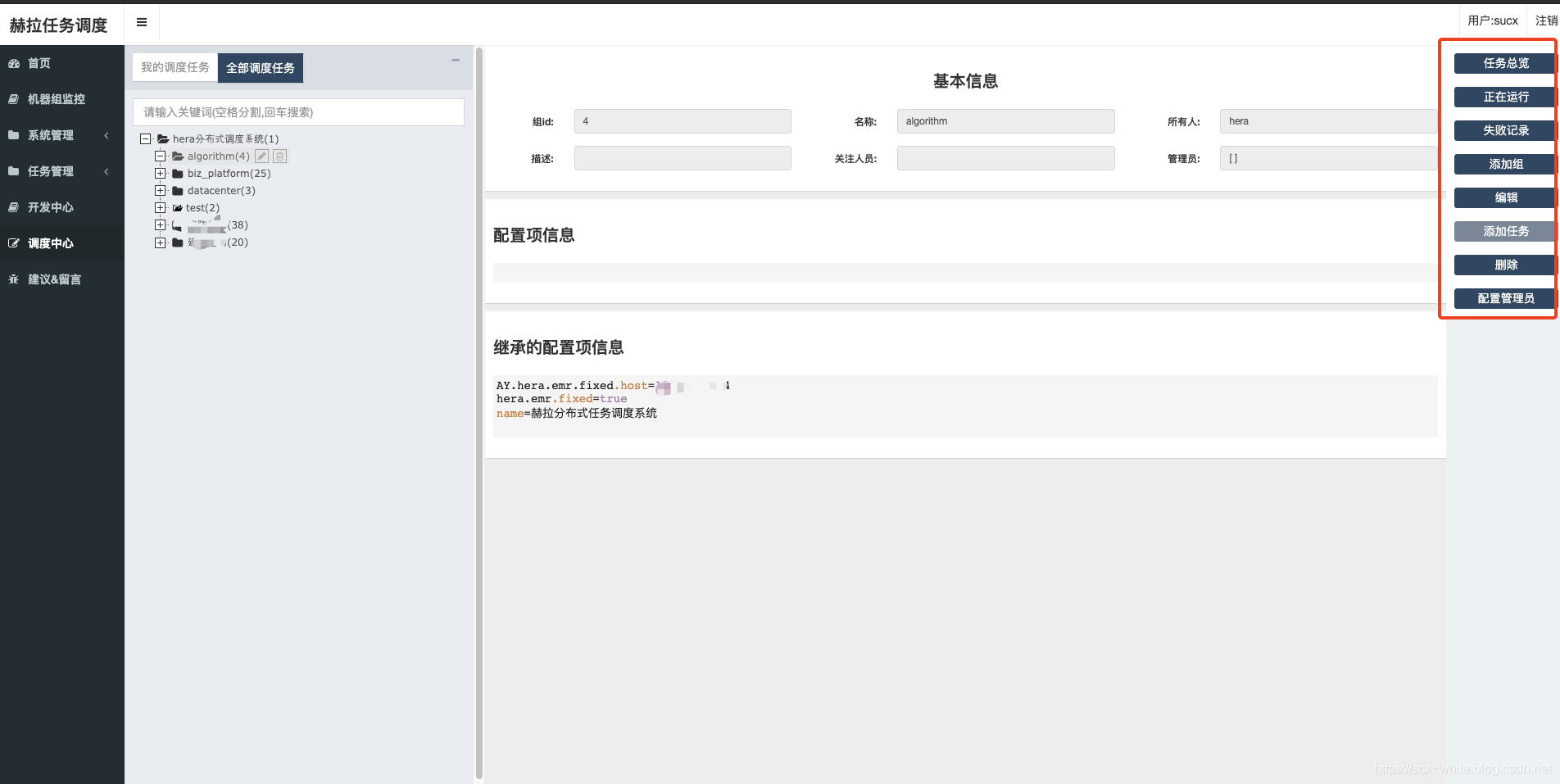
-
任务总览 任务总览可以查看该组下的所有任务执行状态信息
通过该功能我们可以知道那些任务执行了,那些任务没执行的原因是上游哪个任务失败了,右侧按钮可以进行再次过滤
-
正在运行 与任务总览类似,只不过只看正在运行的任务
-
失败记录 与任务总览类似,只不过只看失败的任务
-
添加组 该功能在鼠标放在大目录上时显示,能够在该组下面创建新的组
-
编辑 编辑该组配置信息和基本信息
-
添加任务 该功能在放在小目录上时显示,能够在该组下面创建新的任务
-
删除 字面意思
-
配置管理员 当其它用户组需要在该组下添加任务时,需要有该组的权限。通过配置管理员的方式可以实现
-
运行日志 顾名思义,运行日志查看任务的执行日志信息,当点击该任务后会弹出一个模态框
该模态框包含了该任务所有的历史执行记录,主要包含开始时间、结束时间、执行的机器ip、执行人、执行时长等信息。左侧的
+号按钮可以展开查看详细的执行日志。 -
操作记录 操作记录主要记录了该任务的历史所有操作记录
主要包含操作类型、操作人、操作时间等信息,左侧的
+号同样支持展开 查看详细操作 比如,我展开更新脚本内容左侧为历史的脚本内容,右侧为最新的脚本内容。如果想查找历史脚本可以从这里恢复
-
版本生成 在赫拉中任务的执行需要版本一说,所以每个任务如果要执行都需要版本。赫拉本身会在每个小时的整点附近自动生成版本,如果某人想立刻生成版本,需要点击一下版本生成按钮(目前2.4及以下版本不支持依赖任务版本生成,仅支持定时任务,如果需要的话,可以先把任务设置为定时任务,生成版本后再切换回去)。
-
依赖图 依赖图与上面介绍的一样,不再叙述
-
编辑 默认情况下 基本信息 、 脚本配置项 与脚本是只读的状态,只有点击编辑后才能够进行编辑这些信息
-
手动执行 执行一次该任务,执行成功不会通知下游依赖任务。手动执行的时候需要选择一个版本,如果没有版本就要等待版本生成或者手动生成
-
手动恢复 执行一次该任务,执行成功通知下游依赖任务。其它与手动执行一致
-
开启/关闭 任务是否开启自动调度,默认是关闭状态。开启状态的任务失败会进行告警。
-
失效 可以理解为关闭。
-
删除 字面含义
-
配置管理员 该功能一般在该任务需要交接给其它部门的人时使用,凡是在配置管理员内的用户组的用户都能操作该任务
-
关注该任务 当前登录用户关注该任务的失败告警通知










 由于执行区域只有欧洲(
由于执行区域只有欧洲( 由于我们设置的配置项的
由于我们设置的配置项的 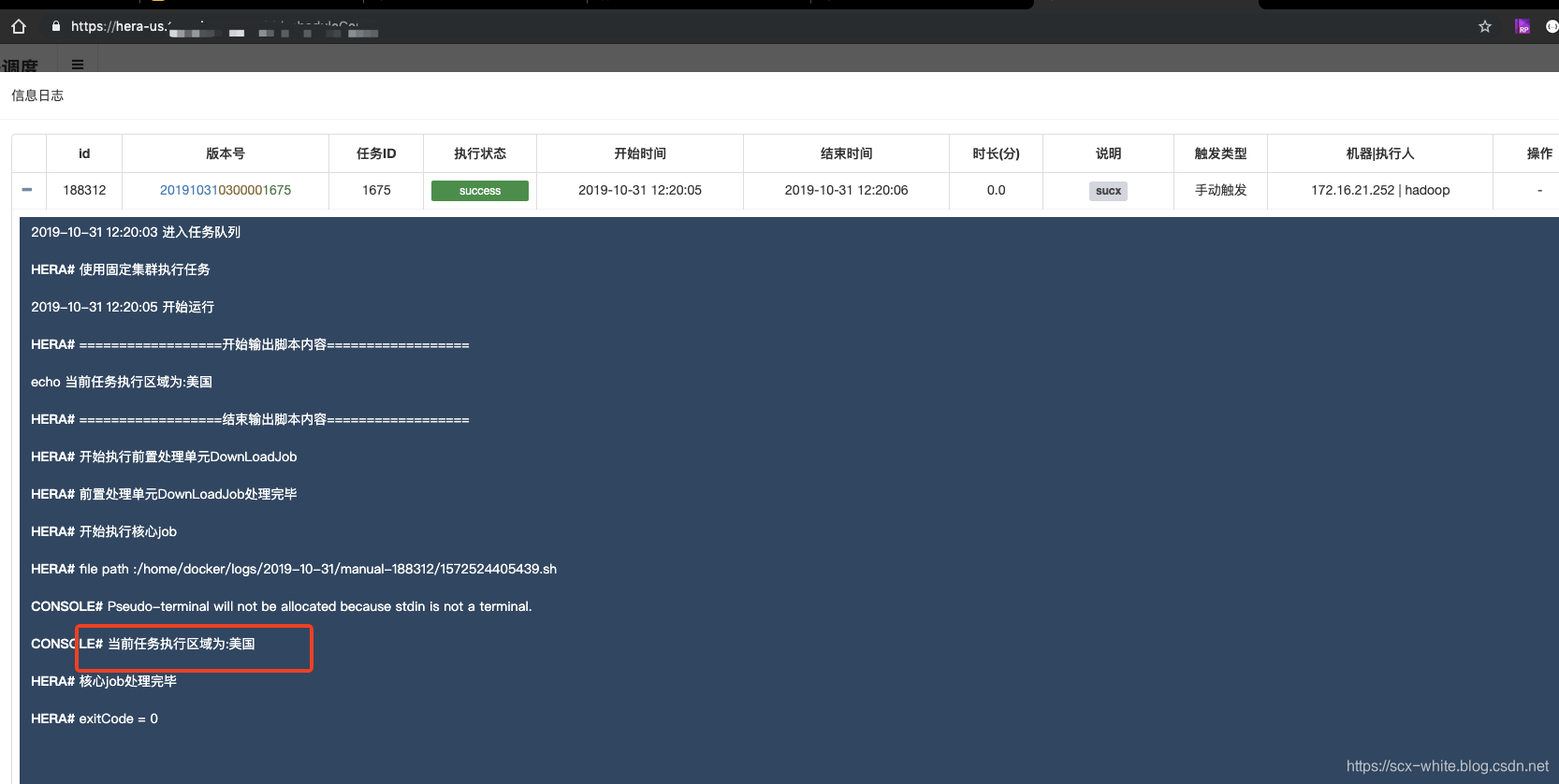 美国区域读取的就是
美国区域读取的就是 


 通过该功能我们可以知道那些任务执行了,那些任务没执行的原因是上游哪个任务失败了,右侧按钮可以进行再次过滤
通过该功能我们可以知道那些任务执行了,那些任务没执行的原因是上游哪个任务失败了,右侧按钮可以进行再次过滤 该模态框包含了该任务所有的历史执行记录,主要包含开始时间、结束时间、执行的机器ip、执行人、执行时长等信息。左侧的
该模态框包含了该任务所有的历史执行记录,主要包含开始时间、结束时间、执行的机器ip、执行人、执行时长等信息。左侧的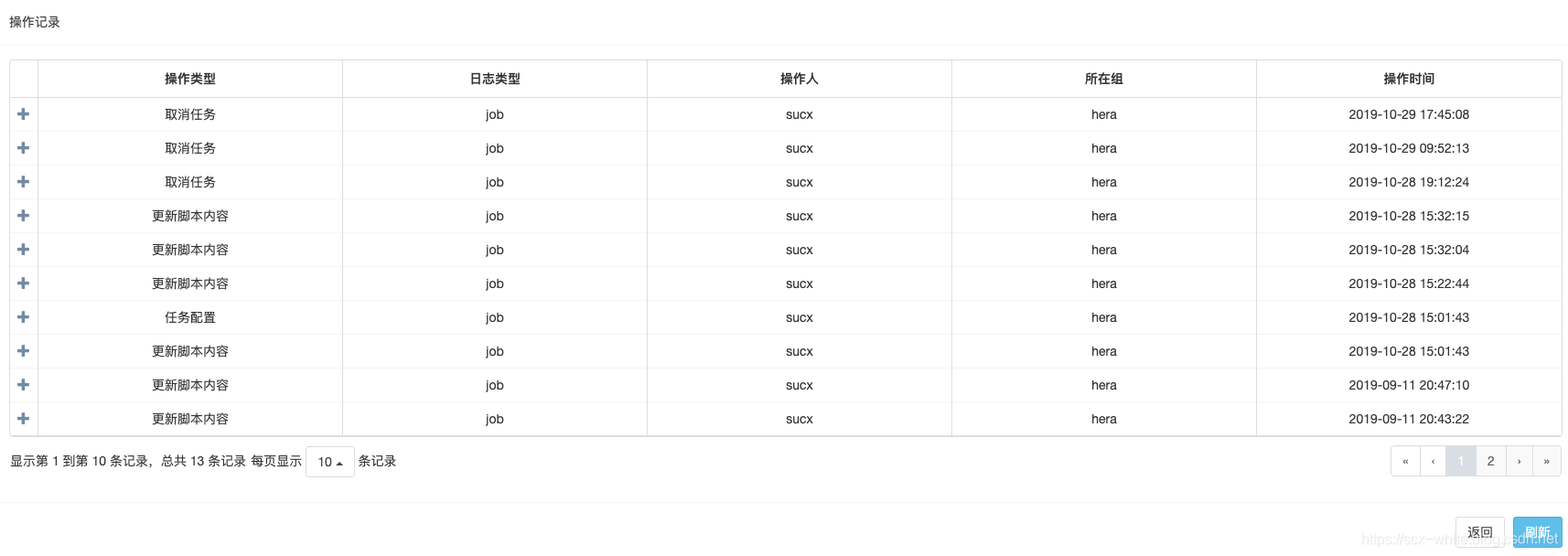 主要包含操作类型、操作人、操作时间等信息,左侧的
主要包含操作类型、操作人、操作时间等信息,左侧的  左侧为历史的脚本内容,右侧为最新的脚本内容。如果想查找历史脚本可以从这里恢复
左侧为历史的脚本内容,右侧为最新的脚本内容。如果想查找历史脚本可以从这里恢复